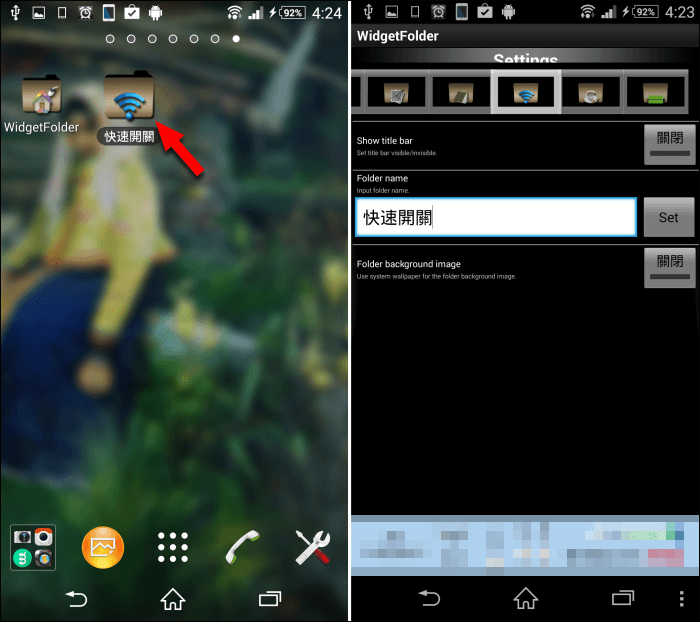喜歡用 Android 手機的其中一個原因,就是可以在桌面放上各式各樣的桌面小工具,可是桌面除了放小工具之外,原本就會放上很多的應用程式,如果你有點困擾小工具沒地方擺的話,可以考慮幫它們找個家。
應用程式若太多我們可以利用資料夾來做分類,遊戲放一區、資訊類放一區、照相軟體再放一區…,,
「Widget Folder」本身的外觀圖示就是個資料夾,打開來看就彷彿又多了一組手機桌面,可在這裡頭任意的新增各種不同的桌面小工具,愛怎麼放就怎麼放,最多可新增到 10 個頁面,除了主程式之外,還可以再透過新增小工具的方式,無限擴充 Widget Folder 到手機桌面,後續新增的資料夾還可修改圖示及名稱。(不過到底是要去哪裡生那麼多小工具來放呀~XD)
總之,應該會很適合有"桌面小工具使用強迫症"的朋友下載,若你的小工具使用量沒多到誇張的話,原本的桌面應該就夠用囉~
▇ 軟體小檔案 ▇
- 軟體名稱:Widget Folder
- 軟體語言:英文
- 開發人員:Sungpil Jang
- 軟體性質:免費軟體
- 系統支援:Android 2.1 以上
- 軟體下載:在 Android 手機中開啟 Play 商店,搜尋「Widget Folder」即可下載安裝,或「按這裡」從網頁遠端安裝。
使用方法:
第1步 下載安裝後開啟,就能看到好像手機桌面的畫面,上方的圓點代表一共有幾頁的空間可以擺放,在空白處長按就能開啟清單選擇要新增的小工具。
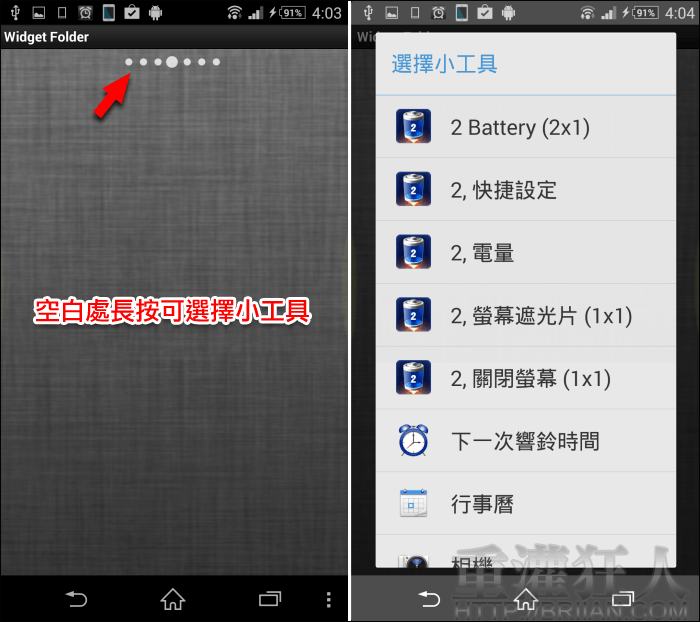
第2步 新增的方式就如同在桌面新增小工具一樣,也可任意的移動位置,只要長按小工具就能將其移至下方垃圾桶中刪除。
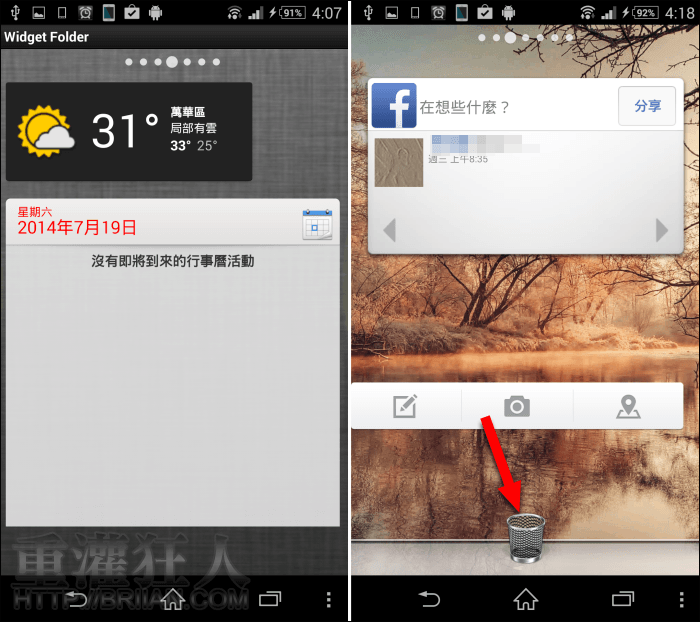
第3步 按手機的 menu 鍵或右下角的「…」開啟選單,也可在此新增小工具、新增/刪除頁面。進入「Settings」有簡單的選項可設定,隱藏上方的標題列或是套用原本手機的桌布做為資料夾的背景圖,因為此為主程式,所以這裡的資料夾名稱不可修改。
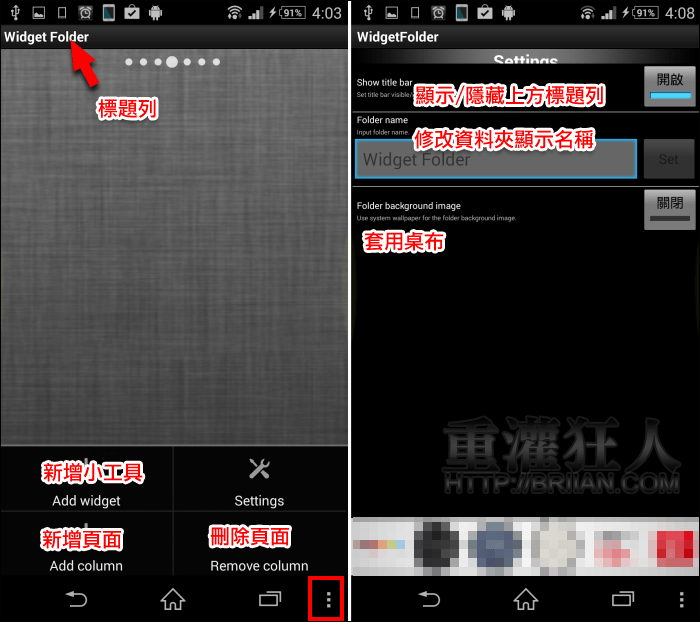
第4步 若一個資料夾還用不夠用,可在桌面長按新增小工具「WidgetFolder」。(手機新增桌面小工具的方法不盡相同,請依自己的手機為主。)
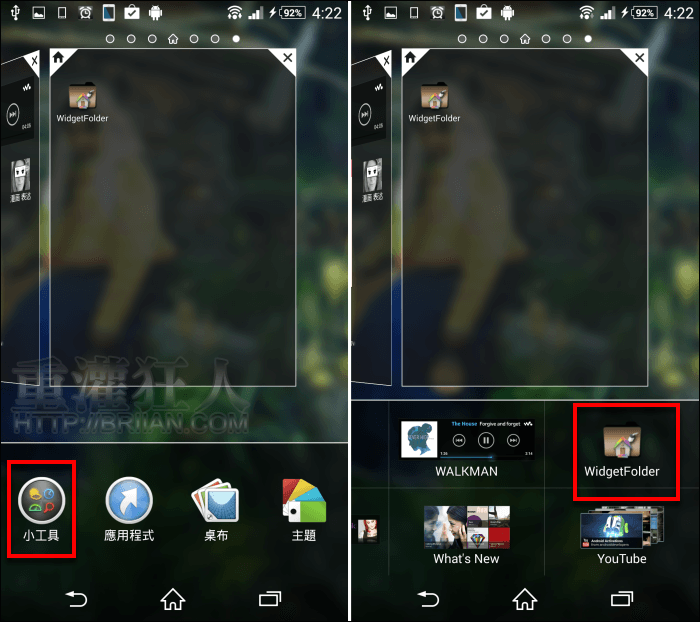
第5步 進入新增的「WidgetFolder」就可以選擇其它的桌面圖示以及修改名稱囉!